
Backup e ripristino dei contatti: come eseguire il backup e il ripristino dei contatti Android in 4 modi

Non c'è dubbio che i contatti siano una delle informazioni più importanti memorizzate sul tuo telefono Android. È consigliabile eseguire un backup dei contatti per Android telefono al fine di salvaguardare questi dati vitali. Se succede qualcosa al telefono che causa la perdita di dati, ad esempio un furto, un arresto anomalo del sistema o danni fisici, è possibile ripristinare nuovamente i contatti dal backup sul telefono Android. Quindi, qual è il modo migliore per eseguire il backup e il ripristino dei contatti? In questa guida completa, imparerai i 4 modi migliori per eseguire il backup e il ripristino dei contattiAndroid.
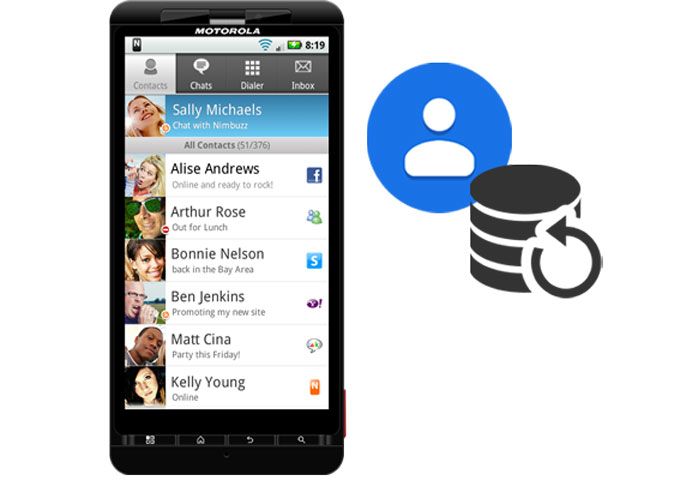
Parte 1: Android il backup e il ripristino dei contatti con Coolmuster Android Backup Manager
Parte 2: Backup e ripristino dei contatti per Android utilizzando Coolmuster Android Assistant
Parte 3: Backup e ripristino dei contatti Android tramite l'account Google
Parte 4: Come eseguire il backup e il ripristino dei contatti Android telefono utilizzando la scheda SIM/scheda SD
La soluzione migliore per il backup e il ripristino dei contatti Android è utilizzare Coolmuster Android Backup Manager. È un programma affidabile e facile da usare per aiutare gli utenti Android eseguire il backup e il ripristino di file inclusi contatti, messaggi, registri delle chiamate, foto, musica, video, documenti e app sul Android telefono.
Un assaggio delle caratteristiche principali di Coolmuster Android Backup Manager:
Backup e ripristino con 1 clic: è possibile eseguire il backup di quasi tutto il telefono Android su PC e ripristinare i file con qualità senza perdita di dati su qualsiasi telefono Android. Tutto può essere fatto con un clic, senza problemi.
Trasferimento veloce e fluido: questo programma rende il processo di backup e ripristino efficiente e fluido, è possibile eseguire il backup e il ripristino dei contatti in pochi secondi utilizzando Coolmuster Android Backup Manager.
Sicuro e facile da usare: Coolmuster Android Backup Manager è completamente di sola lettura, i tuoi dati sono al sicuro con questa app di backup e ripristino.
Due modalità di connessione: consente di collegare il Android al PC con un cavo USB o tramite Wi-Fi.
Ampia compatibilità: è compatibile con la maggior parte delle marche e dei modelli Android , inclusi Samsung Galaxy S23/S22/S21/S20/S20+/S20 Ultra/S10/S10+/S10e, HTC U12+/U12 life/U11+/U11/10, Sony Xperia XZ Premium/XZ1/XZ5/XZs/XZp, Huawei P40/P40 Pro/P30/P30 Pro, LG G7/G6+/G6/G5, Motorola, Xiaomi, ZTE, OPPO e altro ancora.
Scarica la versione di prova gratuita di Coolmuster Android Backup Manager sul tuo PC e segui la guida qui sotto per eseguire il backup e il ripristino dei contatti.
Passo 1: Avvia Coolmuster Android Backup Manager sul tuo computer, quindi collega il tuo telefono Android al computer tramite un cavo USB. Segui le istruzioni sullo schermo per far sì che il tuo Android rilevato dal programma, una volta terminato, vedrai un'interfaccia come di seguito.

Passaggio 2: fare clic su Backup e selezionare i contatti. È possibile fare clic su Browser per personalizzare la posizione in cui archiviare i contatti di backup sul PC. Dopo la selezione, fare clic sul pulsante Backup per salvare i contatti del computer.

Passo 1: Dopo che il tuo dispositivo Android è stato rilevato dal programma, fai clic sull'opzione Ripristina questa volta.
Passaggio 2: selezionare i backup dei contatti dall'elenco dei backup, quindi fare clic sul pulsante Ripristina . I tuoi contatti verranno ripristinati sul tuo telefono Android in pochi secondi.

Un altro ottimo metodo per eseguire il backup e ripristinare i contatti sul Android telefono è utilizzare Coolmuster Android Assistant. L'aspetto positivo di questo software è che consente di visualizzare in anteprima ed eseguire il backup selettivo dei contatti sul PC. I contatti di backup su PC possono essere salvati in diversi formati leggibili, tra cui CSV, HTML, VCF, BAK e XML. Inoltre, puoi sincronizzare liberamente i contatti di Outlook con Android utilizzando Coolmuster Android Assistant.
Scopri altre funzioni utili di Coolmuster Android Assistant:
Trasferisci file liberamente: puoi trasferire contatti, SMS, registri delle chiamate, musica, video, foto, ecc. tra il PC e il telefono.
Backup e ripristino Android: Consente inoltre di eseguire il backup e il ripristino di Android file con 1 clic.
Gestisci Android file su PC: puoi aggiungere/modificare/eliminare contatti, installare/disinstallare app, rispondere/inviare/inoltrare/copiare messaggi di testo direttamente dal PC.
Supporta la maggior parte dei dispositivi Android: Coolmuster Android Assistant supporta un'ampia gamma di marchi Android, tra cui Samsung, HTC, Motorola, Sony, LG, ZTE, Huawei, Xiaomi, ecc.
Questo utile software viene fornito con Windows e Mac versione, scarica quella di cui hai bisogno e segui i passaggi seguenti per eseguire il backup e ripristinare i tuoi contatti Android .
>> Eseguire il backup selettivo dei contatti Android
Ecco come eseguire il backup selettivo dei Android contatti telefonici con la funzione Esporta di Coolmuster Android Assistant:
Passo 1: Esegui il programma sul tuo computer, collega il tuo Android al computer con un cavo USB adatto, quindi segui le istruzioni sullo schermo per far sì che il tuo Android riconosciuto dal software.

Passaggio 2: vai alla scheda Contatti , puoi vedere tutti i tuoi contatti sul Android telefono sono visualizzati sullo schermo. Selezionare quello di cui si desidera eseguire il backup, quindi fare clic su Esporta per salvarli sul computer.

>> Esegui il backup dei Android contatti con un clic
Nella sezione Super Toolkit di questo programma, puoi trasferire tutti i tuoi contatti da Android a PC con un clic, ecco come:
Dopo aver collegato il Android al programma, vai su Super Toolkit > Backup > Seleziona contatti > fai clic su Backup per salvare tutti i tuoi contatti sul computer.

>> Ripristina Android contatti telefonici in modo selettivo
Per ripristinare selettivamente il backup dei contatti sul telefono Android , è sufficiente fare clic sul pulsante Importa e quindi selezionare i file che si desidera ripristinare.

>> Ripristina tutti i contatti Android in una volta sola
E per ripristinare tutti i contatti, puoi andare su Super Toolkit > selezionare Ripristina > scegliere un file di backup che desideri > fare clic sul pulsante Ripristina per ripristinare Android contatti.

Per saperne di più: Come eseguire il backup dei contatti Android su Mac nel 2020 (suggerimenti comprovati)
Puoi anche utilizzare il tuo account Google per eseguire il backup e il ripristino dei contatti sul tuo telefono Android . Per utilizzare questo metodo, è necessario abilitare la connessione Wi-Fi sul telefono.
Ecco come eseguire il backup e il ripristino dei contatti tramite l'account Google:
Passaggio 1: apri l'app Impostazioni sul tuo Android.
Passaggio 2: seleziona Account e seleziona il tuo account Google.
Passaggio 3: attiva la sincronizzazione dei contatti.

Puoi fare buon uso della funzione Annulla modifiche in Contatti Google per ripristinare i contatti allo stato che preferisci.
Passaggio 1: visita contacts.google.com sul tuo PC e accedi con il tuo account Google.
Passaggio 2: fare clic sull'icona Impostazioni nell'angolo in alto a destra e fare clic su Annulla modifiche.

Passaggio 3: puoi ripristinare i tuoi contatti allo stato degli ultimi 30 giorni selezionando l'ora. Fare clic su Personalizzato per selezionare un'ora più precisa.

Se hai intenzione di passare a un nuovo telefono Android , la scheda SIM è una buona opzione per eseguire il backup e il ripristino dei contatti, vediamo come:
Passaggio 1: apri l'app Contatti sul tuo telefono Android .
Passo 2: Tocca il pulsante del menu e seleziona Impostazioni > Gestisci contatti > Importa/Esporta.
Passaggio 3: seleziona Esporta su scheda SIM.

E per ripristinare Android contatti dalla scheda SIM, puoi seguire gli stessi primi due passaggi precedenti e quindi selezionare Importa da scheda SMS.
Suggerimento: se si dispone di una scheda SD sul telefono Android , è possibile eseguire il backup e il ripristino dei contatti tramite scheda SD. Per fare ciò, segui le istruzioni sopra per esportare e importare i contatti da/verso la scheda SD.
In questo post, ci concentriamo su 4 modi praticabili per il backup e il ripristino dei Android contatti. Comparativamente parlando, Coolmuster Android Backup Manager è lo strumento più consigliato in quanto è un software professionale di backup e ripristino dei dati. Il processo di backup e ripristino è semplice e veloce con questo strumento. Se vuoi visualizzare in anteprima e gestire meglio i tuoi contatti Android, Coolmuster Android Assistant è al tuo servizio, questo è un potente programma di gestione dei dati Android che può fare molto di più che eseguire il backup e il ripristino dei contatti.
Naturalmente, anche i metodi gratuiti come la sincronizzazione con l'account Google e l'utilizzo della scheda SIM sono buone scelte. Puoi scegliere il modo in cui preferisci eseguire il backup e il ripristino dei contatti per il tuo Android.
Articoli Correlati:
Guida completa per importare i contatti CSV sul Android telefono nel 2023
I 5 modi migliori per concentrarsi su come trasferire i contatti da Android a computer
I metodi utili scelti per eseguire il backup dei contatti da Android dispositivo
[Guida completa] Come trasferire i contatti da Android a Android in 7 modi
Asus Backup and Restore - Come eseguire il backup e il ripristino di Asus ZenFone
7 fantastiche app Android Contacts Manager per mantenere organizzati i tuoi contatti

 Android Trasferimento
Android Trasferimento
 Backup e ripristino dei contatti: come eseguire il backup e il ripristino dei contatti Android in 4 modi
Backup e ripristino dei contatti: come eseguire il backup e il ripristino dei contatti Android in 4 modi





